Запуск и проверка NapiSci
- Убедимся что подключены нужные overlay-файлы при загрузке
root@napi-rk3308b-s:~# cat /boot/uEnv.txt
verbosity=7
fdtfile=rk3308-rock-pi-s.dtb
console=ttyS0,115200n8
overlays=rk3308-i2c3-m0 rk3308-spi2-spidev rk3308-uart3 rk3308-i2c1-ds3231 rk3308-usb-pcie-modem rk3308-usb20-host
kernelimg=Image
extraargs=
root@napi-rk3308b-s:~#
В разделе
overlay=должны быть указаны модули как с приведенного листинга. Если Вы скачал�и прошивку для NapiSci, то они файлuEnv.txtуже заполнен правильно, если Вы скачали NapiLinux, надо указать оверлеи, как указано выше
Также можно проверить появились ли нужные устройства в linux в виде файлов в каталоге /dev
root@napi-rk3308b-s:~# ls /dev/i2c-1
/dev/i2c-1
root@napi-rk3308b-s:~# ls /dev/spidev2.0
/dev/spidev2.0
root@napi-rk3308b-s:~#
- Проверим какие i2c устройства мы видим на шине
root@napi-rk3308b-s:~# i2cdetect -y 1
0 1 2 3 4 5 6 7 8 9 a b c d e f
00: -- -- -- -- -- -- -- --
10: -- -- -- -- -- -- -- -- -- -- -- -- -- -- -- --
20: -- -- -- 23 -- -- -- -- -- -- -- -- -- -- -- --
30: -- -- -- -- -- -- -- -- -- -- -- -- -- -- -- --
40: -- -- -- -- -- -- -- -- -- -- -- -- -- -- -- --
50: 50 -- -- -- -- -- -- -- -- -- -- -- -- -- -- --
60: -- -- -- -- -- -- -- -- UU -- -- -- -- -- -- --
70: -- -- -- -- -- -- 76 --
root@napi-rk3308b-s:~#
Мы видим три устройства:
-
Устройство с адресом 50 - RTC часы
-
Устройство с адресом 23 - датчик освещенности bh1750
-
Устройство с адресом 76 - датчик температуры\влажности bmp280 (или bme280)
-
Проверим работу RTC
root@napi-rk3308b-s:~# hwclock -r
2024-11-28 16:01:19.718061+03:00
root@napi-rk3308b-s:~#
- Скачаем скрипты для работы
В прошивке для NapiSci скрипты уже будут "на месте"
root@napi-rk3308b-s:~# curl -L -k -o master.zip http://github.com/lab240/napi-scripts/archive/master.zip && unzip master.zip
% Total % Received % Xferd Average Speed Time Time Time Current
Dload Upload Total Spent Left Speed
0 0 0 0 0 0 0 0 --:--:-- --:--:-- --:--:-- 0
0 0 0 0 0 0 0 0 --:--:-- --:--:-- --:--:-- 0
100 13305 0 13305 0 0 7623 0 --:--:-- 0:00:01 --:--:-- 128k
Archive: master.zip
creating: napi-scripts-main/
inflating: napi-scripts-main/README.md
creating: napi-scripts-main/sensors/
creating: napi-scripts-main/sensors/py/
inflating: napi-scripts-main/sensors/py/SSD1306.py
inflating: napi-scripts-main/sensors/py/bh1750.py
inflating: napi-scripts-main/sensors/py/napi_display_bh1750.py
inflating: napi-scripts-main/sensors/py/napi_display_demo.py
inflating: napi-scripts-main/sensors/py/napi_sci_bh1750.py
inflating: napi-scripts-main/sensors/py/napi_sci_bme280.py
inflating: napi-scripts-main/sensors/py/napi_sci_bmp280.py
inflating: napi-scripts-main/sensors/py/napi_sci_hw.py
inflating: napi-scripts-main/sensors/py/napi_sci_sht30.py
inflating: napi-scripts-main/sensors/py/requirements.txt
root@napi-rk3308b-s:~# ls
master.zip napi-scripts-main
- Читаем разово датчики
- Датчик освещенности
root@napi-rk3308b-s:~/napi-scripts-main/sensors/py# python3 napi_sci_bh1750.py
Light level: 195.83 lux
root@napi-rk3308b-s:~/napi-scripts-main/sensors/py#
- Датчик температуры и давления
root@napi-rk3308b-s:~/napi-scripts-main/sensors/py# python3 napi_sci_bmp280.py
Temperature: 28.37 °C, Pressure: 956.99 Pa
root@napi-rk3308b-s:~/napi-scripts-main/sensors/py#
Если у вас датчик BME280 надо запустить другой скрипт
napi_sci_bme280.py
- Проверяем дисплей, реле, светодиод
Запускаем napi_display_demo.py
root@napi-rk3308b-s:~/napi-scripts-main/sensors/py# python3 napi_display_demo.py
HWDate:2024-11-28; HWTime:16:39:36; LED:0; RELAY:0
HWDate:2024-11-28; HWTime:16:39:38; LED:1; RELAY:1
HWDate:2024-11-28; HWTime:16:39:40; LED:0; RELAY:0
HWDate:2024-11-28; HWTime:16:39:42; LED:1; RELAY:1
^CTraceback (most recent call last):
File "/home/root/napi-scripts-main/sensors/py/napi_display_demo.py", line 64, in <module>
time.sleep(0.5)
KeyboardInterrupt
Вы должны увидеть информацию на дисплее, реле должно щелкать а светодиод зажигаться и гаснуть.
Демонстрация: https://youtu.be/JsNaNfP74Jw?si=ivfDaCiE-eF_-39M
Ура ! Мы проверили почти все ! Угадайте, что мы не проверили ? =)
- Мы не проверили консоль
Для этого достаточно соединить порт консоли с USB портом хоста (вашего компьютера \ ноутбука) и настроить параметры параметры
Скорость: 115200
Параметры порта: 8N1
Контроль Flow: отключить
Для Windows мы используем программку MobaXterm, также можно использовать putty. Для Linux есть прекрасный minicom.
Настройки консоли
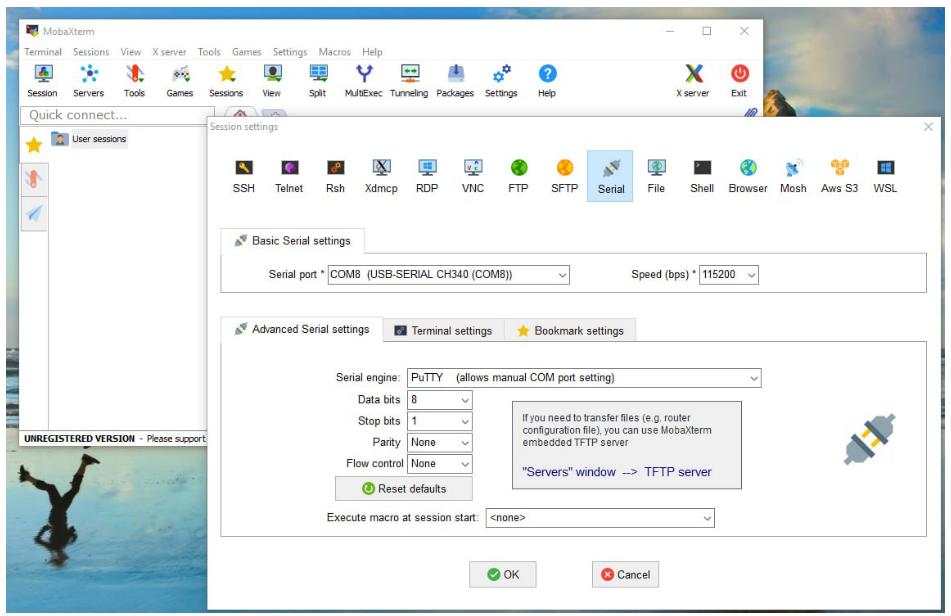
Результат успешного входа (нажмите любую клавишу), чтобы увидеть приглашение и введите логин\пароль.
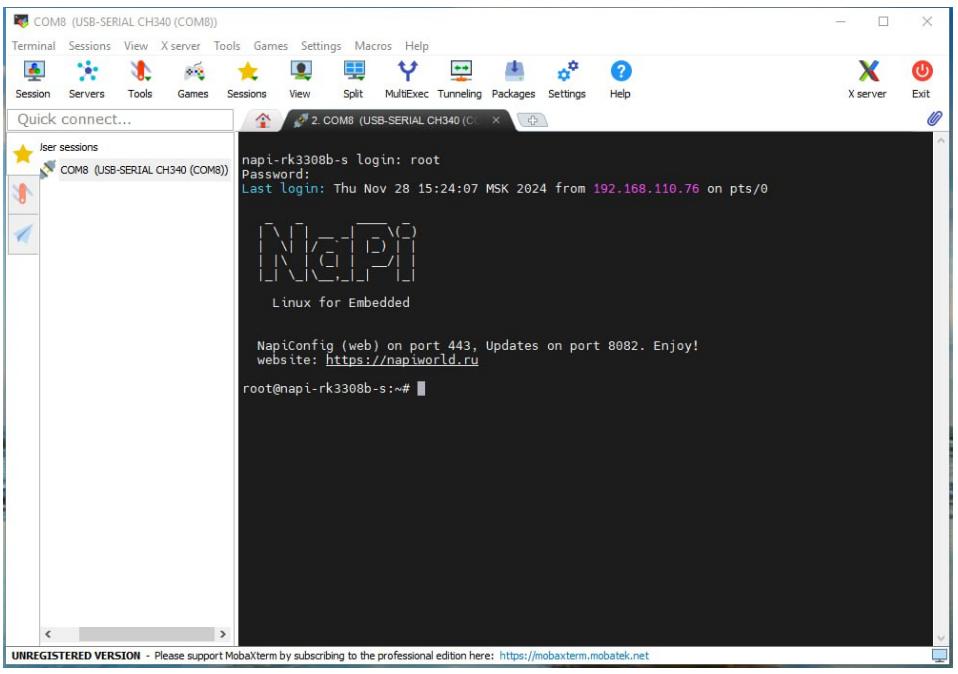
Поздравляем, консоль работает !
:point_ip: Если вы запутались в сетевых настройках всегда можно войти через консоль и вручную исправить файл
/etc/systemd/network/20-wired.network